Πίνακας περιεχομένων
Αυτό το σεμινάριο περιέχει βήμα προς βήμα οδηγίες για το πώς μπορείτε να δείτε την πηγή του μηνύματος ηλεκτρονικού ταχυδρομείου, (ή αλλιώς "Επικεφαλίδες μηνύματος" ή "Πλήρεις επικεφαλίδες" ή "Επικεφαλίδες αλληλογραφίας ή "Επικεφαλίδες Internet"), στους ακόλουθους πελάτες/προγράμματα ηλεκτρονικού ταχυδρομείου: Outlook, Thunderbird, Gmail, Outlook for Web, & Yahoo.
Η πηγή μηνύματος ενός μηνύματος ηλεκτρονικού ταχυδρομείου περιέχει λεπτομερείς πληροφορίες σχετικά με το μήνυμα, όπως τους διακομιστές από τους οποίους πέρασε το μήνυμα μέχρι να φτάσει σε εσάς ή το πρόγραμμα-πελάτη ηλεκτρονικού ταχυδρομείου του αποστολέα.
Οι πληροφορίες πηγής μηνύματος χρησιμοποιούνται συνήθως για να μάθετε γιατί ένα μήνυμα ηλεκτρονικού ταχυδρομείου δεν παραδόθηκε στους παραλήπτες. Για παράδειγμα, εάν ένα από τα μηνύματά σας δεν παραδοθεί, θα λάβετε μια ειδοποίηση σχετικά με το γιατί το μήνυμά σας δεν παραδόθηκε, από το "Υποσύστημα Παράδοσης Αλληλογραφίας" ή "Mailer-Daemon", με θέμα " Αποτυχία παράδοσης αλληλογραφίας: επιστροφή μηνύματος στον αποστολέα ". Σε αυτή την περίπτωση, μπορείτε να χρησιμοποιήσετε τη λεπτομερή αναφορά πηγής μηνύματος, για να διαπιστώσετε ποιος διακομιστής απέτυχε να παραδώσει το μήνυμα.
π.χ. Η Πηγή μηνύματος μιας αναφοράς "Αποτυχημένη παράδοση αλληλογραφίας", τυπικά περιέχει τις ακόλουθες πληροφορίες:
1. Τη διεύθυνση IP του διακομιστή που αναπήδησε το μήνυμα και την ημερομηνία - ώρα που το μήνυμα επεστράφη (αναπήδησε) πίσω σε εσάς.
π.χ. "Received: by 10.31.210.195 with SMTP id j186csp81133vkg; Wed, 28 Oct 2015"
2. Το όνομα του διακομιστή αλληλογραφίας (MAILER DAEMON) που απέστειλε το μήνυμα:
π.χ. "Από: Υποσύστημα παράδοσης αλληλογραφίας < [email protected] >
Προς: ".
3. Ο λόγος για τον οποίο το μήνυμα σας επέστρεψε (bounced).
Παράδειγμα Νο1: "Ένα μήνυμα που στείλατε δεν μπόρεσε να παραδοθεί σε ένα ή περισσότερα από τα
Αυτό είναι ένα μόνιμο σφάλμα. Οι ακόλουθες διευθύνσεις απέτυχαν: [email protected] "
Παράδειγμα Νο2: "Τεχνικές λεπτομέρειες της μόνιμης αποτυχίας:=20
Η Google προσπάθησε να παραδώσει το μήνυμά σας, αλλά απορρίφθηκε από τον διακομιστή για=
τον τομέα παραλήπτη example.com από το mail.example.com. [].
Το σφάλμα που επέστρεψε ο άλλος διακομιστής ήταν: 550 Διοικητική απαγόρευση "
4. Το τελευταίο τμήμα περιέχει το αρχικό μήνυμα που αναπήδησε.
Πώς να προβάλλετε την Πηγή μηνύματος (επικεφαλίδες μηνυμάτων) σε μηνύματα ηλεκτρονικού ταχυδρομείου.
Σημείωση: Λάβετε υπόψη ότι αν χρησιμοποιείτε ένα τοπικό πρόγραμμα-πελάτη ηλεκτρονικού ταχυδρομείου, όπως το Outlook, το Thunderbird κ.λπ., μπορείτε να προβάλετε την πλήρη πηγή του μηνύματος μόνο αν χρησιμοποιείτε λογαριασμό POP. Οι λογαριασμοί IMAP δεν υποστηρίζουν την προβολή της πλήρους πηγής του μηνύματος αλλά μόνο τις "βασικές" επικεφαλίδες Internet.
- Outlook 2016, 2019Outlook 2010, 2013Outlook 2007, 2003ThunderbirdGMAILOUTLOOK για WEBYAHOO MAIL
Πώς να προβάλετε την Πηγή μηνυμάτων στο Outlook 2016, 2019.
1. Ανοίξτε το μήνυμα που θέλετε να δείτε την πηγή του μηνύματός του.
2. Από το Αρχείο επιλέξτε το μενού Ιδιότητες .

3. Θα βρείτε την πηγή του μηνύματος στην ενότητα Internet Headers.
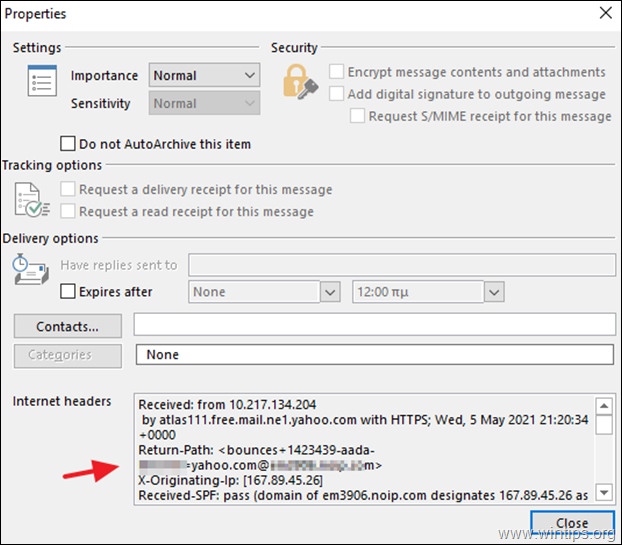
TIP: Αν θέλετε να δείτε την κεφαλίδα του μηνύματος χωρίς να ανοίξετε το μήνυμα ηλεκτρονικού ταχυδρομείου:
1. Ανοίξτε το Outlook και μεταβείτε στο Αρχείο -> Επιλογές -> Προσαρμογή κορδέλας .
2. Ρυθμίστε το "Choose commands from" σε Εντολές που δεν υπάρχουν στην Κορδέλα
3. Κάντε κλικ στο Νέα ομάδα και στη συνέχεια κάντε κλικ στο Μετονομασία.
4. Ονομάστε το Νέα ομάδα ως Πηγή μηνύματος.
5. Επιλέξτε Επιλογές μηνυμάτων από τη λίστα εντολών, κάντε κλικ στο Προσθέστε και στη συνέχεια ΕΝΤΆΞΕΙ.
6. Από εδώ και στο εξής, επιλέξτε το μήνυμα ηλεκτρονικού ταχυδρομείου και κάντε κλικ στο κουμπί Πηγή μηνύματος στην κορδέλα, για να δείτε την πηγή του.
Πώς να προβάλετε τις επικεφαλίδες μηνυμάτων στο Outlook 2010 ή στο Outlook 2013:
1. Ανοίξτε το μήνυμα που θέλετε για να δείτε την πηγή του μηνύματος.
2. Επόμενο σε Μετακίνηση στην κορδέλα, κάντε κλικ στο Δράσεις -> Άλλες ενέργειες -> Πηγή προβολής, ή κάντε κλικ στο Αρχείο μενού, επιλέξτε Ιδιότητες και δείτε το Κεφαλίδες Internet τμήμα.
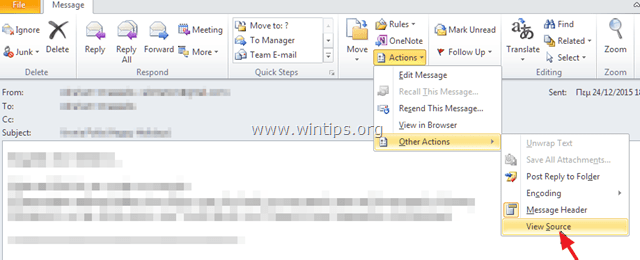
Πώς να προβάλλετε τις επικεφαλίδες Internet στο Outlook 2007 & Outlook 2003:
1. Ανοίξτε το μήνυμα στο Microsoft Outlook.
2. Στην κορδέλα κάντε κλικ στο μικρό εικονίδιο δίπλα στο Επιλογές .
3. Δείτε το Κεφαλίδες Internet τμήμα.
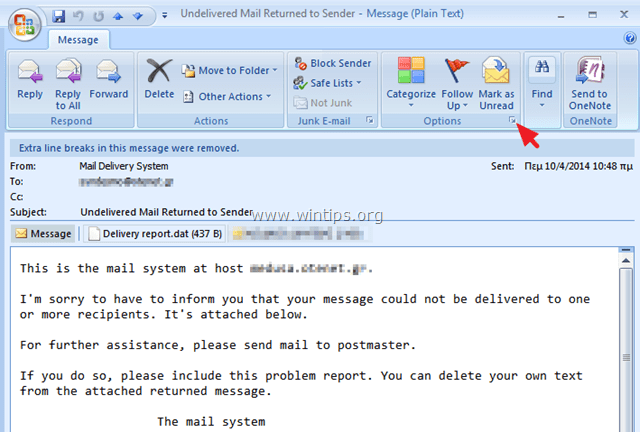
Πώς να δείτε τις επικεφαλίδες μηνυμάτων στον Thunderbird.
1. Επιλέξτε το μήνυμα που θέλετε να δείτε την πηγή του.
2. Από το κύριο μενού επιλέξτε Προβολή > Πηγή μηνύματος .
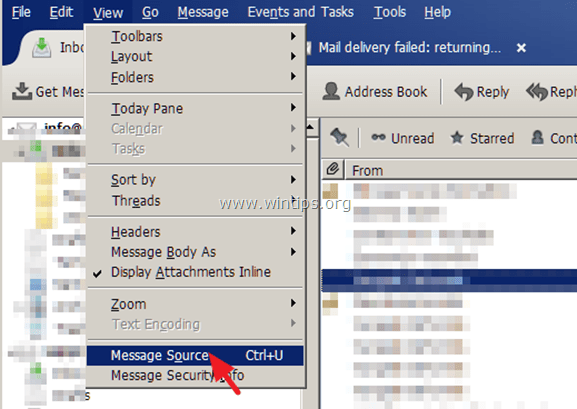
Πώς να δείτε τις επικεφαλίδες email στο GMAIL.
1. Ανοίξτε το μήνυμα που θέλετε να δείτε.
2. Κάντε κλικ στο βέλος προς τα κάτω δίπλα στην επιλογή Απάντηση  , στο επάνω μέρος του παραθύρου μηνυμάτων.
, στο επάνω μέρος του παραθύρου μηνυμάτων.
3. Επιλέξτε Εμφάνιση πρωτότυπου .
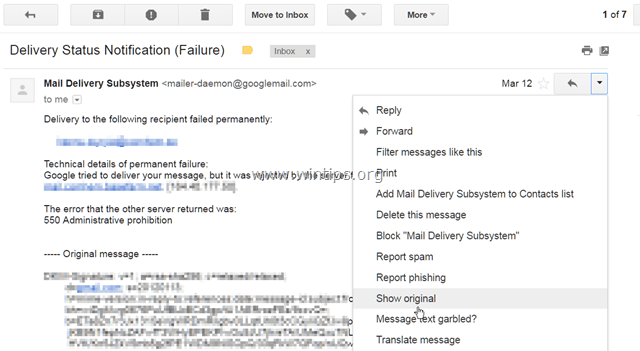
Πώς να προβάλλετε την πηγή μηνυμάτων στο OUTLOOK for WEB.
Για να προβάλετε τις πλήρεις επικεφαλίδες του μηνύματος στο Outlook.com, δεξί κλικ στο το μήνυμα που θέλετε να δείτε την πηγή του και επιλέξτε Προβολή πηγής μηνύματος .
Πώς να δείτε την Πηγή μηνυμάτων στο YAHOO MAIL
1. Επιλέξτε το μήνυμα που θέλετε να δείτε την πηγή του.
2. Κάντε κλικ στο Δράσεις και επιλέξτε Προβολή πλήρους επικεφαλίδας.
Αυτό είναι όλο! Πείτε μου αν αυτός ο οδηγός σας βοήθησε αφήνοντας το σχόλιό σας για την εμπειρία σας. Παρακαλώ κάντε like και μοιραστείτε αυτόν τον οδηγό για να βοηθήσετε και άλλους.

Άντι Ντέιβις
Ιστολόγιο διαχειριστή συστήματος σχετικά με τα Windows





